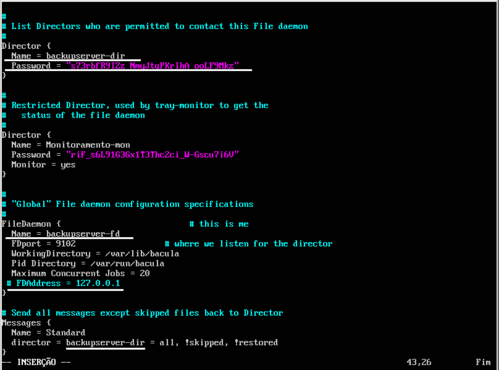Recovery de um desastre total | utilizadores Bacula "backup"
Esse artigo demonstrará como realizar um recovery total do seu sistema, utilizando o Bacula como fonte de backup, quando um desastre qualquer ocorrer com seu computador/server/etc. Esse método manterá seus soft-links, permissões e todo o resto ativos também. É um tutorial feito para quem não consegue utilizar o restore da maneira indicada pelo próprio Bacula. O artigo também presume que você tem os conhecimentos básicos e necessários de como o Bacula funciona e que já possui um Bacula Server instalado, e com o seu backup já também, armazenado.
[ Hits: 12.151 ]
Por: caio em 24/08/2015
Introdução
Observações: esse tutorial assume que você possui os conhecimentos básicos das configurações do Bacula e de como elas funcionam.
Nesse tutorial realizaremos um "recovery" do seu sistema operacional (UNIX) por meio do Bacula, de maneira que todos os seus programas arquivos e soft-links funcionem de maneira adequada e correta.
Muitas pessoas têm problemas com a maneira antiga em que os tutoriais do Bacula estão construídos. Então aqui vai a solução.
Componentes necessários:
- Um Bacula server configurado
- Um backup do seu sistema
- Uma "ISO" com o mesmo sistema operacional que o computador que você deseja restaurar os arquivos
- Uma segundo "ISO" caso necessário. SOMENTE se o seu primeiro S.O. não atingir a seguinte característica: não pode ser um Ubuntu Server) um Ubuntu desktop facilitará muito a configuração.
Obs.: essa ISO é para o modo "live", e de nada precisa ter a ver com o seu sistema operacional original.
Um "Boot-Repair" de sua preferência (aconselho o próprio Boot-Repair).
Primeiros passos
Instalando o sistema operacional:Primeiramente instale em seu computador (no qual você deseja realizar o backup) o mesmo sistema operacional que ele possuía anteriormente e com as mesmas configurações básicas, (aconselho também utilizar o mesmo usuário e senha para se evitar problemas de autenticação).
Atualize:
sudo apt-get update
sudo apt-get upgrade
Configure a sua rede:
Configure sua rede da mesma maneira (como mesmo IP) que você tinha configurado em seu computador original para que o Bacula client e Bacula server consigam se comunicar.
Instalando o Bacula-Client
Dentro do seu sistema instale o Bacula client com o seguinte comando:sudo apt-get install bacula-client
Logo após de baixar o bacula, não esqueça:
apt-get update
apt-get upgrade
Só para ter certeza.
Configurando a conexão entre o Bacula client e Bacula server | Iniciando o sistema em live
Nesse momento teremos que configurar nosso Bacula client para que ele possa se comunicar com o Bacula server. As configurações são simples então vamos lá.Observação: antes de continuar esse tutorial é bom que você dê uma olhada em uma definição que colocaremos aqui. Entenda bem essa linha:
Nome do Bacula server: nosso exemplo será "BackupServer" (nome do seu servidor Bacula onde estão armazenados os backups).
Configurando o client:
Esta parte já é subtendida por esse tutorial que você já possui o conhecimento deste recurso, ou seja, de como utilizar o Bacula, e está aqui apenas para a realização da restauração (essa parte será abordada levemente).
Mas para conhecimento você deverá:
- Configurar seu client - para que ele reconheça seu Bacula director.
- Salvar a senha do seu client - salvar a senha do seu Bacula client e colocá-la no seu Bacula server.
- Configurar mensagens - configurar para que o Bacula client envie as mensagens para o seu Bacula director.
São 3 configurações simples, mudando 3 linhas de arquivo estará pronto. Todos estes recursos estarão no arquivo configuração bacula-fd.conf.
Para sua edição:
sudo vi /etc/bacula/bacula-fd.conf
Sublinhados em branco se encontram as linhas que deveram ser alteradas e também a senha que deve ser a mesma entre o Bacula client e o Bacula server.
Obs.: onde está escrito "backupserver" substitua pelo nome do seu servidor de backup do Bacula:
Iniciando a máquina em modo live
Com seu sistema e Bacula client instalados na máquina...Utilize a ISO (um UBUNTU de qualquer versão que não seja server para facilitar a configuração) para iniciar o sistema em live (de maneira que abra apenas o sistema em forma de teste, ainda sem instalar).
2. Montando seu HD no lugar correto | Iniciando o Bacula em modo "Live"
3. Restaurando os arquivos por meio do Bacula server
Backup de máquinas virtuais no ESXi 5.0 com script ghettoVCB
Bacula Server 7.0.3 com PostgreSQL no Debian
Backup de VMs ligadas do XEN Server
storage FreeNas 9.2.1.6 - Instalação e configuração
Parabéns pelo artigo e por compartilhar o conhecimento.
_________________________
Wagner F. de Souza
Técnico/Instrutor de Informática
"GNU/Linux for human beings."
LPI ID: LPI000297782
[1] Comentário enviado por K666 em 26/08/2015 - 21:42h
Parabéns pelo artigo e por compartilhar o conhecimento.
_________________________
Wagner F. de Souza
Técnico/Instrutor de Informática
"GNU/Linux for human beings."
LPI ID: LPI000297782
Obrigado pelos elogios. Esse é meu primeiro artigo, vou tentar cada vez melhorar mais!
Entre esse tutorial e reinstalar e configurar todo o sistema, prefiro a segunda opção...
[3] Comentário enviado por vauires em 11/09/2016 - 20:52h
Entre esse tutorial e reinstalar e configurar todo o sistema, prefiro a segunda opção...
Por favor senhor vauires, qual o problema do tutorial?
Algum passo ficou desconexo ou sem entendimento?
Se for pela dificuldade concordo. É realmente muito trabalhoso e demorado para sua concretização, mas lembre-se, ele serve para EXTREMOS onde o usuário não lembra ou não pode perder os dados da sua máquina, como acontecem com muitos bancos de dados.
[4] Comentário enviado por CaioSilva em 07/12/2016 - 16:07h
[3] Comentário enviado por vauires em 11/09/2016 - 20:52h
Entre esse tutorial e reinstalar e configurar todo o sistema, prefiro a segunda opção...
Por favor senhor vauires, qual o problema do tutorial?
Algum passo ficou desconexo ou sem entendimento?
Se for pela dificuldade concordo. É realmente muito trabalhoso e demorado para sua concretização, mas lembre-se, ele serve para EXTREMOS onde o usuário não lembra ou não pode perder os dados da sua máquina, como acontecem com muitos bancos de dados.
Esse daí nunca trabalhou com bancos de dados, aplicações complexas e customizadas, sistemas modificados para uso específico, dados sensíveis, etc.
Patrocínio
Destaques
Artigos
Enviar mensagem ao usuário trabalhando com as opções do php.ini
Meu Fork do Plugin de Integração do CVS para o KDevelop
Compartilhando a tela do Computador no Celular via Deskreen
Como Configurar um Túnel SSH Reverso para Acessar Sua Máquina Local a Partir de uma Máquina Remota
Configuração para desligamento automatizado de Computadores em um Ambiente Comercial
Dicas
Criando uma VPC na AWS via CLI
Multifuncional HP imprime mas não digitaliza
Dica básica para escrever um Artigo.
Como Exibir Imagens Aleatórias no Neofetch para Personalizar seu Terminal
Tópicos
A IMPRESSORA NÃO IMPRIMI NO WIN10 (0)
touchpad não funcona junto do teclado - debian (0)
Acabei zuando meu Linux inteiro e estou desesperado (2)
Top 10 do mês
-

Xerxes
1° lugar - 69.412 pts -

Fábio Berbert de Paula
2° lugar - 53.348 pts -

Buckminster
3° lugar - 20.236 pts -

Mauricio Ferrari
4° lugar - 16.449 pts -

Alberto Federman Neto.
5° lugar - 15.456 pts -

Daniel Lara Souza
6° lugar - 14.398 pts -

Diego Mendes Rodrigues
7° lugar - 14.165 pts -

edps
8° lugar - 11.939 pts -

Alessandro de Oliveira Faria (A.K.A. CABELO)
9° lugar - 11.458 pts -

Andre (pinduvoz)
10° lugar - 11.222 pts